俯瞰映像について
MREAL空間の天井などに俯瞰映像用カメラを設置することにより、MREAL体験者と3DCGの位置関係などを、俯瞰映像として外部モニターに表示することができます。

参考
- 俯瞰映像用カメラの設置方法や、パソコンとの接続方法については、俯瞰映像用カメラの使用説明書を参照してください。
俯瞰映像用カメラの選択および詳細設定
-
MREAL Configuration Tool画面で[ベース設定]を選ぶ
-
[カメラデバイスの選択]で[その他]を選ぶ
-
[機種]のリストから、俯瞰映像用カメラの機種を選ぶ
-
[詳細設定]をクリックする
- 選択した俯瞰映像用カメラの詳細設定を行います。
Logicool Brioの詳細設定
キャリブレーションの実行
Logicool Brioの設置前にキャリブレーションを実行します。
-
キャリブレーションパターンを床に配置する
- キャリブレーションパターンの印刷については、「キャリブレーションパターンの印刷と撮影」を参照してください。
-
[カメラ]タブの[カメラパラメーター設定]欄で[ツール起動]をクリックする
-
Camera Parameter Tool画面が表示されます。

-
-
Logicool Brioでキャリブレーションパターンを撮影する
- 真上方向(A)から、すべてのキャリブレーションパターンが画面内に収まるように調整して、[キャプチャー]をクリックして撮影します。
-
(B)~(E)の方向からは、中央の6パターンを中心にして、キャリブレーションパターンが画面いっぱいになるように調整して撮影します。



- 一方向につき3枚以上、合計24枚以内で撮影します。
- 全ての方向で撮影が完了したら、[計算]をクリックします。
-
以下の画面が表示されたら、[閉じる]をクリックする

-
計算結果(キャリブレーション結果)を確認して、問題がなければ[適用]をクリックする
-
計算結果は、[透視投影変換]の[結果確認]、および[レンズ歪み]の[補正あり]にチェックを入れると確認できます。

-
透視投影変換が正しく行われている場合は、Camera Parameter Tool画面内のキャリブレーションパターン上に以下のような立方体のフレームが表示されます。

-
レンズ歪みが正しく補正されている場合は、キャリブレーションパターン上の線(黄、青)が直線で表示されます。

-
確認結果が適切でない場合は、[削除]をクリックして撮影画像を削除してから、手順3からの操作を再度行います。
-
各種パラメータの設定
[カメラ]タブの[画像の調整/カメラ制御]欄で[設定]をクリックします。以下の画面で[既定値]をクリックすると、Logicoolが既定する値が反映されます。

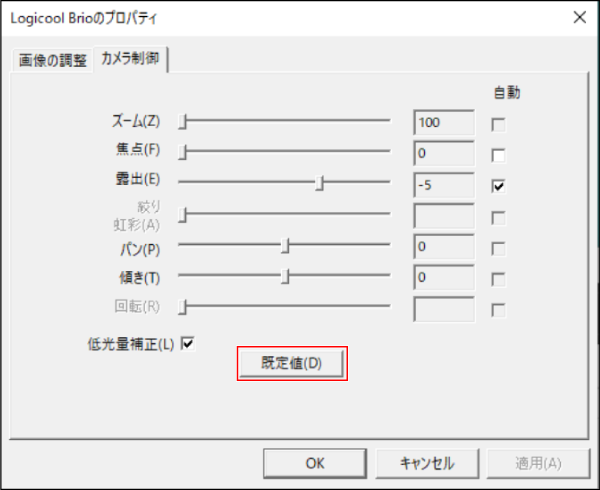
その他の設定
[表示]タブおよび[座標系]タブでの設定については、「ベース設定の詳細設定」の、該当するタブの項目を参照してください。
RealSenseの詳細設定
各タブでの設定については、「ベース設定の詳細設定」の、該当するタブの項目を参照してください。